wps里的文件怎么保存到桌面 WPS文件如何保存到桌面
更新时间:2024-02-19 13:42:10作者:jiang
WPS文件是许多人日常办公中经常使用的一种文档格式,而将这些文件保存到桌面上可以方便我们随时查找和使用,如何将WPS文件保存到桌面呢?其实很简单,只需要打开WPS文档,在菜单栏中选择文件,然后点击另存为,在弹出的对话框中选择桌面作为文件保存的位置即可。这样一来我们就能在桌面上快速找到所需的WPS文件,提高工作效率。
步骤如下:
1.第一步:双击桌面WPS 2019办公软件,在WPS2019办公软件中建立需要的文档。完成文档后,点击左上角工具栏中的“文件”。
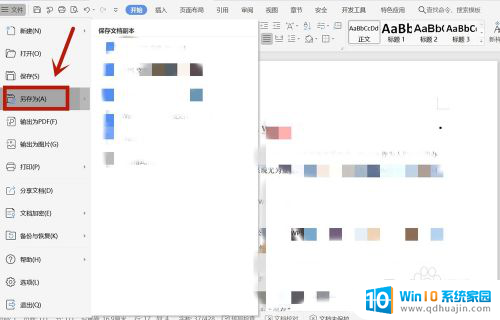
2.第二步:接下来在选择的“文件”功能弹出的列表中点击“另存为”,弹出选择文件储存位置的对话框。点击对话框左侧“我的桌面”。

3.第三步:在“另存为”对话框中选择“我的桌面”选项后,在“我的桌面”对应左侧列表中填写建立文件的“文件名”并点击“保存”。

4.第四步:通过以上三个操作可将在WPS办公软件中建立的文档保存在电脑桌面上。

以上就是在WPS文件中将文件保存到桌面的全部内容,如果您需要,您可以按照以上步骤进行操作,希望对大家有所帮助。





